Први Андроид 12 Дошао је Девелопер Превиев и то је врхунац једногодишњег процеса стварања Андроида сигурнијим, приватнијим и лакшим за употребу.
Јер је а Преглед програмера а не јавна бета верзија, Гоогле ограничава начине на које је можете инсталирати. Ако желите да изведете овај магични трик, мораћете да будете спретни са Андроид СДК-ом и алатима за командну линију рачунара, али ми смо овде да вас водимо кроз процес.
Који телефони могу да преузму Андроид 12 Бета?
Постоји девет Гоогле-ових телефона који подржавају Андроид 12 Девелопер Превиев:
- Пикел 3
- Пикел 3 КСЛ
- Пикел 3а
- Пикел 3а КСЛ
- Пикел 4
- Пикел 4 КСЛ
- Пикел 4а
- Пикел 4а 5Г
- Пикел 5
Инсталирање Андроид 12 помоћу Андроид Фласх Тоол
Тренутно је једини начин да инсталирате Андроид 12 Девелопер Превиев трепћући а фабричка слика. Можете да препишете било коју верзију Андроид-а трепћући пуну фабричку слику, иако то ресетује телефон у потпуности или можете бочно учитати ОТА (бежичну) слику на постојећу инсталацију Андроид 11 и задржати је подаци.
Пре него што прођемо кроз кораке бочног учитавања Андроид ажурирања, топло се препоручује да имате претходно знање о томе
рад са Андроид СДК-ом (комплет за развој софтвера) и Терминал (ОС Кс или Линук) или Цомманд Промпт (Виндовс), јер је могуће оштетити ваш уређај ако нешто пође по злу у следећем процесу.Ако је потребно да преузмете Андроид СДК можете га преузети из Веб локација за Андроид развој и следите њихова упутства како да га правилно инсталирате. За следећи процес, све што ће вам требати су датотеке адб и фастбоот које се налазе у Платформ Тоолс па прочитајте опис на веб локацији за програмере и преузмите право преузимање.
Поред тога, све наредне наредбе су написане као у Терминалу на Линук или ОС Кс платформи. Ако следите ово упутство и користите Виндовс машину, нећете морати да користите „./“виђено у водичу. Само откуцајте остатак командне линије по линији редоследом којим су наведени и биће вам добро.
Омогућите поставке програмера и УСБ отклањање грешака
- Идите на свој телефон Подешавања
- Померите се доле до О телефону / таблету.
- Додирните Број верзије седам пута док дијалог не каже да сте сада програмер.
- Вратите се у мени Подешавања и додирните Систем.
- Додирните на Напредно.
- Додирните Опције програмера.
- Омогући Откључавање ОЕМ-а.
- Унесите своју Пин или лозинка да наставите.
- Омогући ОЕМ отклањање грешака.
Ако се правилно уради, ово ће тренутно бити све што треба да урадите на телефону или таблету.
Откључавање вашег боотлоадера
Пикел телефони купљени од Гоогле-а директно имају покретачки програм који можете откључати. Ако желите ручно да флешујете софтвер, мораћете то да урадите.
Да бисте то урадили, прво се морате покренути у покретачу. Можете ручно да искључите телефон или таблет и држите тастер дугме за укључивање и дугме за смањење јачине звука да бисте ушли у мени за учитавање уређаја или можете да унесете следеће команде у свој терминал или у командну линију.
Покрените следећу команду да бисте били сигурни да је ваш уређај правилно повезан са рачунаром. Ако врати низ знакова, то значи да сте спремни за почетак ажурирања уређаја.
./адб уређаји
Сада да уђемо у Мени покретачког програма само покрените следећу команду.
./адб ребоот боотлоадер
На дну екрана наћи ће се неколико ствари, укључујући и држава закључавања уређаја. Ово би требало да каже закључано, осим ако раније нисте откључали свој боотлоадер и никада се више нисте вратили и закључали.
Да бисте откључали свој покретачки програм, који је потребан само када се флешира основна слика фирмвера (без бочног учитавања исправке), морате да унесете следеће команде. Имајте на уму да ће то откључати покретачки програм вашег телефона ресетовање на фабричка подешавања уређаја, па ћете изгубити све што је на њему сачувано. Ако још увек нисте направили резервну копију ничег важног на уређају, можете притиснути дугме за укључивање док Почетак је истакнуто у менију Боотлоадер и ово ће вас поново покренути на уређај као и обично. Вратимо се откључавању вашег боотлоадера.
Сада укуцајте:
./фастбоот трепћуће откључавање
На уређају ће се појавити дијалог са питањем да ли сте сигурни у откључавање. Опет ово ће ресетујте уређај на фабричка подешавања, па ако желите да се повучете из процеса, само треба да изаберете не помоћу дугмета за напајање. Ако сте спремни да откључате ваш боотлоадер, притисните дугме за појачавање звука а затим дугме за укључивање да бисте потврдили да желите да откључате свој боотлоадер.
./фастбоот ребоот-боотлоадер
Пре него што пређете на следећи корак, препоручује се поновно покретање покретачког програма само да би се проверило да ли све ради исправно.
Пребацивање фабричке слике Андроид 12 на ваш телефон
Сада када је ваш покретач откључан, време је да флешујете нови фирмвер. Да бисте пронашли слике, идите на Страница Андроид Фацтори Фацтори, пронађите свој уређај и преузмите најновију слику. Затим је најлакше распаковати датотеку у Платформ Тоолс директоријум који сте преузели (где су датотеке адб и фастбоот), тако да не морате да куцате путању до различитих датотека приликом флеширања фирмвера. (Или ако знате да можете повући датотеку у прозор терминала да бисте копирали путању, само то учините.)
За почетак се уверите да сте још увек у менију покретачког програма на уређају и двапут проверите да ли је покретачки програм заправо откључан.
Прво се уверите да рачунар правилно комуницира са телефоном или таблетом. Све док се серијски број уређаја враћа као повезани уређај, спремни сте за почетак ажурирања уређаја.
./фастбоот уређаји
Једном када се уверите да телефон и рачунар могу комуницирати онако како им треба, можете да трепнете.
Најједноставнији начин инсталирања било које фабричке слике Андроид-а кроз покретачки програм је коришћење фласх-алл скрипта. Унутар слике коју сте преузели пронаћи ћете .бат датотеку за Виндовс и .сх датотеку за Мац и Линук и они могу аутоматизовати цео процес за вас. За почетак проверите да ли је телефон прикључен и оставите га укљученим током читавог процеса. Затим унесите следећу команду.
./фласх-алл
Овај процес не би требало да се прекида након што започне, а подразумевано брише све ваше корисничке податке. Само пустите да учини своје и по завршетку поново ћете покренути Андроид 12.
Можете и сваку датотеку да блицкате појединачно. Кораци су мало компликованији, али следе исту општу идеју - унесите наредбу за флеширање датотеке и не дирајте ништа док прозор вашег терминала не каже да је готова.
Прво ћете морати да флеширате ажурирани покретачки програм помоћу следеће наредбе.
./фастбоот фласх боотлоадер [датотека учитавача] .имг
На екрану уређаја нећете видети ништа, али у вашем терминалу или командној линији треба да постоји дијалог. Када завршите са блицањем боотлоадер-а, требало би да се поново покренете у боотлоадер како бисте били сигурни да све још увек ради исправно.
./фастбоот ребоот-боотлоадер
Затим трепћете ажуриране радио станице. Овај корак је неопходан само ако ажурирате фирмвер а телефон или таблет који има ћелијске радио станице уграђена у њу.
./фастбоот фласх радио [радио датотека] .имг
./фастбоот ребоот-боотлоадер
Коначно, време је да стварну слику система пребаците на телефон или таблет.
Упозорење: Следећи ред кода избрисаће ваш уређај. Обично можете да уклоните „-в“ из команде, али приликом преласка на бета верзију Андроид-а није загарантовано да ће радити.
./фастбоот -в упдате [датотека са сликом] .зип
Када се то уради, телефон ће се поново покренути и покренути се нормално. Како се овим поступком бришу сви подаци са уређаја, потребно је нешто више времена да се уређај први пут покрене. Једном када вас поздраве са поступком за подешавање уређаја, знате да сте успешно покренули нову верзију фирмвера.
Пребацивање Андроид 12 ОТА слике на ваш телефон
Ако желите да испробате Андроид 12 на Пикел-у, али не желите да изгубите податке, најбоља опција је бочно учитавање целе ОТА слике. На тај начин ћете инсталирати Андроид 12 преко тренутно израђене верзије Андроид 11, али осигуравате да су ваши подаци и даље нетакнути. Пре него што започнете са овим, уверите се да на вашем Пикел-у нема ОТА исправки које тек треба да буду инсталиране. Иди на Подешавања> О телефону> Ажурирања система и уверите се да нема ажурирања на чекању. Такође се побрините да имате УСБ отклањање грешака омогућен на вашем телефону.
Да бисте започели, крените на Страница са сликама Андроид 12 ОТАи преузмите одговарајућу верзију за свој Пикел. Да бисте надоградњу уградили на свој Пикел, мораћете да користите АДБ - чији сам фан Универзални АДБ драјвери. Када инсталирате то на ваш Виндовс рачунар и ОТА слика се преузме, можете започети бочно учитавање верзије.
Прво ћете морати да ставите телефон у режим опоравка. Можете искључити и онда држите дугме за напајање заједно са Смањивање јачине звука дугме на неколико секунди да бисте ушли у мени покретачког програма и одаберите опцију опоравка помоћу Смањивање јачине звука дугме.
Овде би требало да видите Андроид маскоту лицем надоле са ускличником преко ње. Држите Дугме за укључивање и притисните Појачавање звука једном да уђете у режим опоравка. Дођите до опције која каже Примени ажурирање из АДБ-а коришћењем Појачавање звука дугме и потврдите избор притиском на Дугме за укључивање једном.
Сада сте спремни за бочно учитавање ОТА слике. Потврдите да је ваш телефон у стању да се повеже са рачунаром и да га је могуће препознати. За ово прикључите Пикел на рачунар и у командној линији покрените следеће:
адб уређаји
Требали бисте видети серијски број телефона и бочно оптерећење поред тога. Сада можемо доћи до трептања ОТА верзије; само покрените следеће у ЦМД:
адб сиделоад ота_филе.зип
Овде ћете морати да се искључите ота_филе.зип са именом датотеке ОТА верзије за ваш одређени уређај. Инсталирам Андроид 12 на Пикел 3 КСЛ, па сам унео следеће: адб сиделоад цроссхатцх-ота-спп1.210122.020.а3-д0б7а955.зип у ЦМД. Да би ово успело, уверите се да је ОТА датотека у истом директоријуму као и ЦМД путања.
Када се ОТА датотека пренесе на ваш телефон, требало би да се врати у мени за опоравак. Иди на Сада ресетуј рачунар и потврдите помоћу Снага дугме за поновно покретање телефона. ОТА ажурирање ће бити инсталирано и ваш телефон ће прећи на Андроид 12 без губитка података.
Шта следи са Андроидом 12?
Гоогле обећава објављивање коначне верзије Андроид-а 12 за Пикел телефоне у августу 2021. године, тако да још увек имамо начина да пређемо пре него што стигнемо тамо. Вероватно ћемо имати два или три прегледа за програмере, а затим ће јавни бета програм бити објављен током лета, што ће нам дати увид у више стабилно искуство и неке нове функције које ћемо вероватно видети у коначној верзији Андроид-а 12 (иако се понекад бета функције уклањају пре него што оду јавни).
Јесте ли слушали овонедељни Андроид Централ Подцаст?

Андроид Централ Подцаст вам сваке недеље доноси најновије технолошке вести, анализе и тренутне тренутке, уз познате ко-домаћине и специјалне госте.
- Претплатите се на Поцкет Цастс: Аудио
- Претплатите се на Спотифи: Аудио
- Претплатите се на иТунес: Аудио
Можемо зарадити провизију за куповину користећи наше везе. Сазнајте више.
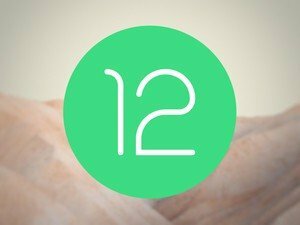
Први преглед програмера за Андроид 12 је овде и постоји неколико промена које доносе бољу подршку за више величина екрана, брже обавештења, боље кодирање слика и још много тога.

Андроид 12 је званично стигао - бар први преглед програмера јесте. Од свих нових функција, информација о издању и још много тога, ево свега што треба да знате о томе куда иде Андроид 2021. године.
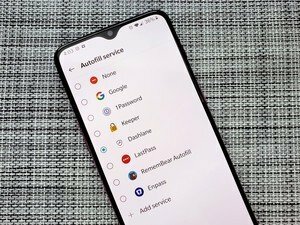
Заштита лозинки и других података на телефону и рачунарима је прво правило безбедности, а ове апликације помажу да све то буде безбедно.

Да ли сте спремни да се мало забавите својим новим Самсунг Галаки телефоном и обавите озбиљна играња? Пре него што будете могли, вероватно ћете желети да набавите изванредан контролер који ће се упарити и на најбољи начин искористити искуство.
Даниел Бадер
Даниел Бадер је главни уредник Андроид Централ-а. Док ово пише, брдо старих Андроид телефона ће му пасти на главу, али његова немачка дога ће га заштитити. Пије превише кафе, а премало спава. Пита се да ли постоји корелација.
